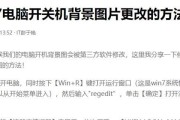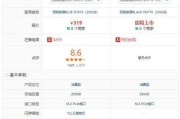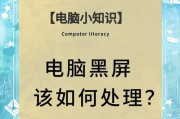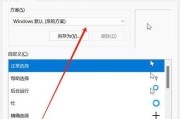电脑作为我们日常工作和生活的重要电子设备,其稳定性直接关系到我们的工作效率和学习体验。然而,不少用户在使用电脑过程中可能会遇到屏幕突然黑屏的情况,这不仅令人烦恼,更有可能导致工作数据的丢失。本文将针对电脑切换屏幕黑屏问题提供全面的处理方法,帮助您快速定位问题,并有效地解决。
一、认识电脑屏幕黑屏现象
在解决之前,首先应该了解电脑黑屏现象通常分为以下几种情况:开机黑屏、使用中突然黑屏、系统锁屏后黑屏以及连接外部显示屏时黑屏。每种情况可能对应不同的原因和解决方案。

二、常规检查与基础排除
1.检查电源:首先确保电脑和显示器的电源都已接通,并且处于开启状态。
2.检查显示器:尝试移动显示器的信号线或更换连接线,以排除线缆损坏的可能性。
3.硬件检查:检查显示器的指示灯状态,如果指示灯显示异常,可能需要维修显示器或更换硬件。
4.操作系统检查:如使用的是笔记本电脑,可尝试连接到外接显示器,以排除内部显示屏故障。

三、软件层面的故障排查
1.检查显示驱动程序
显示驱动程序过时或损坏是导致黑屏的常见原因。请按照以下步骤操作:
备份当前驱动程序:在卸载驱动程序之前,建议备份当前的显卡驱动。
卸载并重新安装驱动:进入设备管理器,找到显卡设备,右键点击选择“卸载设备”,重启电脑后,再重新安装驱动程序。
下载最新的驱动程序:访问显卡制造商官网下载并安装最新版本的驱动程序。
2.调整电源管理设置
有时候,电源管理设置不当也可能会导致电脑在使用过程中出现黑屏。您可以尝试以下操作:
打开控制面板,选择“硬件和声音”下的“电源选项”,调整“关闭显示器”和“关闭硬盘”时间设置,以及“使用电池”和“插电”时的电源计划。
3.检查系统文件
系统文件损坏也有可能导致黑屏,执行系统文件检查器(SFC)扫描:
打开命令提示符(以管理员身份运行),输入命令`sfc/scannow`后回车。等待扫描和修复完成,然后重启电脑。
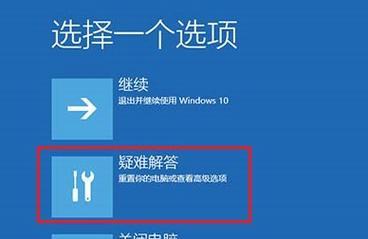
四、深入故障排查与解决
1.系统还原
如果问题出现在最近的系统或软件更新之后,可以尝试使用Windows系统还原功能恢复到之前的状态:
打开系统还原向导,选择一个时间点回退系统。
2.进入安全模式
安全模式可以帮助您判断是否由第三方软件引起黑屏。如果在安全模式下没有黑屏现象,可能需要考虑卸载最近安装的软件。
3.硬盘和内存检查
硬盘和内存问题也可能导致系统不稳定。请使用Windows自带的硬盘检测工具和内存诊断工具进行检查。
五、硬件故障的应对措施
如果以上方法都未能解决问题,那么可能是硬件出现了故障。此时,您可能需要专业的技术支持,或者考虑更换相应的硬件部件,如内存条、显卡或者主板。
六、
电脑切换屏幕黑屏的问题可能源于多种原因,通过本文介绍的方法,您可以按照一定的顺序逐步排查问题所在,并最终解决问题。在处理过程中,请注意保持耐心,按照步骤仔细操作,必要时寻求专业人士的帮助。希望您能顺利解决电脑黑屏的烦恼,恢复高效的工作和学习状态。
标签: #电脑